現象
Microsoft Teams 会議を開くとき、または開かずに会議に置いすると、microsoft Outlook クライアントがクラッシュします。
原因
これは、Windows Defender による保護によって、割り当てられたメモリを超えて Outlook が機能しなくなるためです。 これは、Windows で Microsoft .Net framework 3.5 と他のバージョンの .Net framework が同時に実行されている場合によく発生します。
回避策
Windows Defender Exploit protection で、エクスポートアドレスフィルタリング (eaf)または インポートアドレスフィルタリング (IAF)を オフにします。
方法 1
エンドユーザー向けのプロセス:
-
すべての Outlook windowsとその他の Office アプリケーションを閉じます。
-
[スタート] メニューで、[ Windows セキュリティ] を検索して開きます。
-
アプリ & ブラウザーコントロールに移動します。
-
[ Exploit protection ] セクションまで下にスクロールし、[ exploit protectionの設定] を選択します。
-
[システム設定] から [プログラムの設定] に切り替えます。
-
リストで outlook.exe を見つけ、展開するエントリを選択して、[編集] を選択します。
-
[エクスポートアドレスフィルタリング (EAF) ] までスクロールしてオフにします。
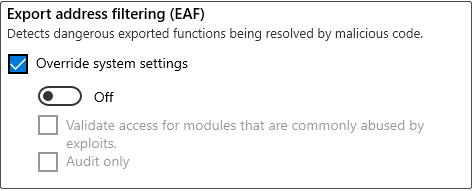
-
スクロールしてアドレスフィルタリング (IAF) をインポートし、オフにします。
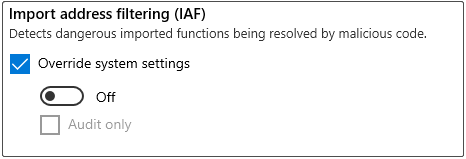
Outlook クライアントが正常に実行されているかどうかを確認します。 設定されている場合は、[インポートアドレスフィルター (IAF) ] の横のチェックボックスをオフにして、既定のシステム設定に戻します。 Outlook を再起動し、まだ正常に動作しているかどうかを確認します。 これにより、エクスポートまたはインポートで問題が発生しているかどうかを確認できます。
方法 2
管理者向けのプロセス:
このセキュリティ対策を無効にするには、 ポリシー XML ファイルを使用できます。理由Intune と System Center の両方の Configuration Manager の展開は、このファイルに依存します。これらの緩和を明示的に無効にするには、次のポリシー XML 設定を更新する必要があります。単に XML ファイルからペイロード行を削除することはできません。次に示すように、false に設定する必要もあります。
<AppConfig Executable = "outlook.exe" >
<Payload EnableExportAddressFilterPlus = "false" enableexportaddressfilter = "false"/>
</AppConfig>
System Center Configuration Manager を使用して exploit protection ポリシーを展開する方法の詳細については、「 exploit Guard ポリシーを作成して展開する」を参照してください。
Intune でExploit protection ポリシーを展開する方法の詳細については、「 intune を使ってデバイスを保護する」を参照してください。










